centos6 64位安装oracle11g
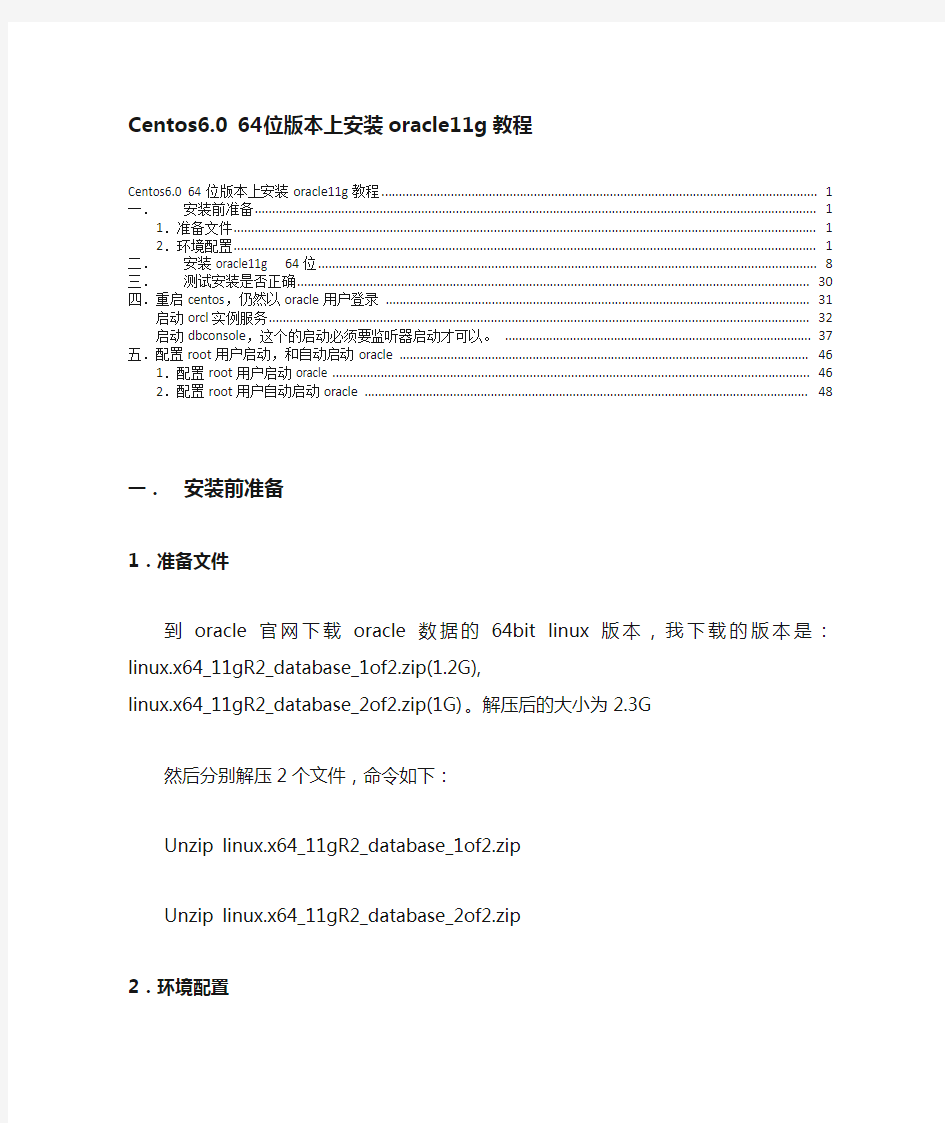

Centos6.0 64位版本上安装oracle11g教程
Centos6.0 64位版本上安装oracle11g教程 (1)
一.安装前准备 (1)
1.准备文件 (1)
2.环境配置 (1)
二.安装oracle11g 64位 (4)
三.测试安装是否正确 (17)
四.重启centos,仍然以oracle用户登录 (18)
启动orcl实例服务 (18)
启动dbconsole,这个的启动必须要监听器启动才可以。 (20)
五.配置root用户启动,和自动启动oracle (23)
1.配置root用户启动oracle (23)
2.配置root用户自动启动oracle (24)
一.安装前准备
1.准备文件
到oracle官网下载oracle数据的64bit linux版本,我下载的版本是:linux.x64_11gR2_database_1of2.zip(1.2G), linux.x64_11gR2_database_2of2.zip(1G)。解压后的大小为2.3G
然后分别解压2个文件,命令如下:
Unzip linux.x64_11gR2_database_1of2.zip
Unzip linux.x64_11gR2_database_2of2.zip
2.环境配置
安装包检测及安装
[root@centOS6-xie ~]# rpm -q gcc make binutils setarch compat-db compat-gcc compat-gcc-c++ compat-libstdc++ compat-libstdc++-devel unixODBC unixODBC-devel libaio-devel sysstat
gcc-4.4.4-13.el6.x86_64
make-3.81-19.el6.x86_64
binutils-2.20.51.0.2-5.11.el6.x86_64
package setarch is not installed
compat-db-4.6.21-15.el6.x86_64
package compat-gcc is not installed
package compat-gcc-c++ is not installed
package compat-libstdc++ is not installed
package compat-libstdc++-devel is not installed
unixODBC-2.2.14-11.el6.x86_64
unixODBC-devel-2.2.14-11.el6.x86_64
libaio-devel-0.3.107-10.el6.x86_64
sysstat-9.0.4-12.el6_0.1.x86_64
没有安装的可以在光盘中找到,然后按照rpm –ivh安装就好了,上面是我安装好后的情况。系统参数设置及用户目录设置
//查看内存及swap
[root@centOS6-xie ~]# grep MemTotal /proc/meminfo
MemTotal: 3903656 kB
[root@centOS6-xie ~]# grep SwapTotal /proc/meminfo
SwapTotal: 8388600 kB
sysctl.conf
[root@centOS6-xie ~]# vim /etc/sysctl.conf
# Controls the maximum size of a message, in bytes
kernel.msgmnb = 65536
# Controls the default maxmimum size of a mesage queue
#
kernel.msgmax = 65536
# Controls the maximum shared segment size, in bytes
kernel.shmmax = 4294967295
# Controls the maximum number of shared memory segments, in pages
kernel.shmall = 268435456
#Below for oracle11g
kernel.core_uses_pid = 1
kernel.shmmax = 536870912
kernel.shmmni = 4096
kernel.shmall = 2097152
kernel.sem = 250 32000 100 128
net.core.rmem_default = 4194304
net.core.rmem_max = 4194304
net.core.wmem_default = 262144
net.core.wmem_max = 262144
fs.file-max = 6553600
net.ipv4.ip_local_port_range = 1024 65000
//添加用户组及用户
#groupadd oracleDba
#useradd oracle -g oinstall -G oracleDba
#passwd oracle
//新建目录权限
#mkdir -p /usr/local/oracle
#chown -R oracle:oracleDba /usr/local/oracle
#chmod -R 755 /usr/local/oracle
//用户环境变量
通常的/etc/profile文件设置的环境变量对所有的用户都会生效,然而这儿设置了oracle 用户,所有将环境变量设置在oracle用户的/~/.bashrc文件中。考虑到要通过root用户启动和维护数据库,我们将写一个脚本来自动启动oracle。
[oracle@centOS6-xie ~]$ vim .bashrc
# .bashrc
# Source global definitions
if [ -f /etc/bashrc ]; then
. /etc/bashrc
fi
ORACLE_BASE=/usr/local/oracle/
ORACLE_HOME=$ORACLE_BASE/product/11.2.0/dbhome_1
ORACLE_SID=orcl2
PATH=$ORACLE_HOME/bin:$PATH
ORACLE_OWNER=oracle
export ORACLE_UNQNAME=$ORACLE_SID
export ORACLE_BASE ORACLE_HOME ORACLE_SID PATH ORACLE_OWNR
# User specific aliases and functions
~
~
".bashrc" 21L, 368C
//将解压出来的文件夹放到/usr/local/oracle下,同时修改其所有者和权限
chown -R oracle:oracleDba /usr/local/oracle
ls -al
drwxr-xr-x. 8 oracle oracleDba 4096 10?11 07:39 .
drwxr-xr-x. 3 oracle oracledba 4096 10?11 14:49 ..
drwxr-xr-x. 12 oracle oracleDba 4096 8?17 2009 doc
drwxr-xr-x. 4 oracle oracleDba 4096 8?15 2009 install
drwxr-xr-x. 2 oracle oracleDba 4096 8?15 2009 response
drwxr-xr-x. 2 oracle oracleDba 4096 8?15 2009 rpm
-rwxr-xr-x. 1 oracle oracleDba 3226 8?15 2009 runInstaller
drwxr-xr-x. 2 oracle oracleDba 4096 8?15 2009 sshsetup
drwxr-xr-x. 14 oracle oracleDba 4096 8?15 2009 stage
-rwxr-xr-x. 1 oracle oracleDba 5402 8?17 2009 welcome.html
二.安装oracle11g 64位
本来想用ssh客户端操作linux安装oracle的,结果由于xserver检测失败,所以直接在电脑上装了。
安装之前先导入语言,export LANG=en_US,否则安装过程会出现乱码。
过程如下:
[oracle@centOS6-xie 桌面]$ cd /usr/local/oracle/database/
[oracle@centOS6-xie database]$ ls -al
总用量44
drwxr-xr-x. 8 oracle oracleDba 4096 10月11 07:39 .
drwxr-xr-x. 4 oracle oracledba 4096 10月11 14:56 ..
drwxr-xr-x. 12 oracle oracleDba 4096 8月17 2009 doc
drwxr-xr-x. 4 oracle oracleDba 4096 8月15 2009 install
drwxr-xr-x. 2 oracle oracleDba 4096 8月15 2009 response
drwxr-xr-x. 2 oracle oracleDba 4096 8月15 2009 rpm
-rwxr-xr-x. 1 oracle oracleDba 3226 8月15 2009 runInstaller
drwxr-xr-x. 2 oracle oracleDba 4096 8月15 2009 sshsetup
drwxr-xr-x. 14 oracle oracleDba 4096 8月15 2009 stage
-rwxr-xr-x. 1 oracle oracleDba 5402 8月17 2009 welcome.html
[oracle@centOS6-xie database]$ export LANG=en_US
[oracle@centOS6-xie database]$ ./runInstaller
Starting Oracle Universal Installer...
Checking Temp space: must be greater than 120 MB. Actual 109900 MB Passed Checking swap space: must be greater than 150 MB. Actual 8191 MB Passed
Checking monitor: must be configured to display at least 256 colors. Actual 16777216 Passed
Preparing to launch Oracle Universal Installer from /tmp/OraInstall2011-10-11_03-00-41PM. Please wait ...[oracle@centOS6-xie database]$
第一步:填写email信息,以便得到支持,需要联网。
第二步:选择创建并配置一个数据库(新安装的)
第三步:选择服务端
第四步:选择单实例数据库安装
第五步:选择自定义安装
第六步:选择产品的语言
第七步:选择要安装的oracle版本
第八步:选择安装路径
第十步:选择数据库实例名字(SID)
第十一步:选择数据库的编码字符集
第十一步:开启自动内存管理
第十二步:
第十三步:指定数据存放的位置
第十四步:选择备份存放路径,备份用户的用户名和密码
第十五步:登录数据库的用户名和密码,这4个用户都采用相同的密码这是oracle所不推荐
的,同时只有sys和system2个用户开启,其他的用户都将会被锁定,除非在最后解除需要的用户的锁定状态。
第十七步:这是oracle检测必须的组件,我选择了ignore all,这样选择安装好oracle后,oracle 是能正常工作的。
第十八步:这是oracle安装好后的一些信息,记住这些信息有时候会给你带来方便。
第十九步:oracle进入安装状态
配置数据库实例orcl
数据库安装好后的信息,记住这些信息会给你的工作带来方便。
打开用户,我开启了3个用户,他们是:sys,system,scott
三.测试安装是否正确
配置远程pl/sql,然后登陆(说明安装linux+oracle电脑的ip为:172.7.22.23,而安装windows+oracle+pl/sql电脑的ip是:172.7.22.22,在ip为172.7.22.22的oracle配置一个远程监听)。
Pl/sql登陆如下:
登陆成功,
看看https://172.7.22.23:1158/em/(注意:11g变成了https)是否可以。
四.重启centos,仍然以oracle用户登录
我们发现,oracle数据库服务和dbconsole服务并没有启动,
通过这个命令:netstat –tnl没有发现1521端口和1158端口。所以我们要手动启动。启动orcl实例服务
直接进入:oracle的bin目录[oracle@centOS6-xie 桌面]$ cd
/usr/local/oracle/product/11.2.0/dbhome_1/bin
[oracle@centOS6-xie bin]$ emctl -status dbconsole
OC4J Configuration issue.
/usr/local/oracle/product/11.2.0/dbhome_1/oc4j/j2ee/OC4J_DBConsole_centOS6-xie_orcl2 not found. (这个问题是我的问题)
[oracle@centOS6-xie bin]$ emca -config dbcontrol db -repos recreate
EMCA 开始于2011-10-11 16:19:07
EM Configuration Assistant, 11.2.0.0.2 正式版
版权所有(c) 2003, 2005, Oracle。保留所有权利。
输入以下信息:
数据库SID: orcl
已为数据库orcl 配置了Database Control
您已选择配置Database Control, 以便管理数据库orcl
此操作将移去现有配置和默认设置, 并重新执行配置
是否继续? [是(Y)/否(N)]: y
监听程序ORACLE_HOME [ /usr/local/oracle/product/11.2.0/dbhome_1 ]:
/usr/local/oracle/product/11.2.0/dbhome_1/bin
SYS 用户的口令:
DBSNMP 用户的口令:
SYSMAN 用户的口令:
通知的电子邮件地址(可选):
通知的发件(SMTP) 服务器(可选):
-----------------------------------------------------------------
已指定以下设置
数据库ORACLE_HOME ................ /usr/local/oracle/product/11.2.0/dbhome_1
本地主机名................ centOS6-xie
监听程序ORACLE_HOME ................ /usr/local/oracle/product/11.2.0/dbhome_1/bin
监听程序端口号 (1521)
数据库SID ................ orcl
通知的电子邮件地址...............
通知的发件(SMTP) 服务器...............
-----------------------------------------------------------------
是否继续? [是(Y)/否(N)]: y
2011-10-11 16:19:59 oracle.sysman.emcp.EMConfig perform
信息: 正在将此操作记录到
/usr/local/oracle/cfgtoollogs/emca/orcl/emca_2011_10_11_16_19_06.log。
2011-10-11 16:20:00 oracle.sysman.emcp.util.DBControlUtil stopOMS
信息: 正在停止Database Control (此操作可能需要一段时间)...
2011-10-11 16:20:06 oracle.sysman.emcp.EMConfig perform
严重: 监听程序未启动或数据库服务未注册到该监听程序。启动该监听程序并注册数据库服务, 然后重新运行EM Configuration Assistant。
有关详细资料, 请参阅
/usr/local/oracle/cfgtoollogs/emca/orcl/emca_2011_10_11_16_19_06.log 中的日志文件。
无法完成配置。有关详细资料, 请参阅
/usr/local/oracle/cfgtoollogs/emca/orcl/emca_2011_10_11_16_19_06.log 中的日志文件。
[oracle@centOS6-xie bin]$ ./dbstart $ORACLE_HOME
Processing Database instance "orcl": log file
/usr/local/oracle/product/11.2.0/dbhome_1/startup.log
[oracle@centOS6-xie bin]$ netstat -tnl
Active Internet connections (only servers)
Proto Recv-Q Send-Q Local Address Foreign Address State
tcp 0 0 0.0.0.0:3690 0.0.0.0:* LISTEN tcp 0 0 0.0.0.0:111 0.0.0.0:* LISTEN tcp 0 0 0.0.0.0:22 0.0.0.0:* LISTEN tcp 0 0 127.0.0.1:631 0.0.0.0:* LISTEN tcp 0 0 127.0.0.1:25 0.0.0.0:* LISTEN tcp 0 0 0.0.0.0:32291 0.0.0.0:* LISTEN tcp 0 0 :::111 :::* LISTEN tcp 0 0 :::80 :::* LISTEN tcp 0 0 :::1521 :::* LISTEN tcp 0 0 :::4530 :::* LISTEN tcp 0 0 :::22 :::* LISTEN tcp 0 0 ::1:631 :::* LISTEN tcp 0 0 :::64671 :::* LISTEN
启动dbconsol e,这个的启动必须要监听器启动才可以。
重新配置em:
emca -config dbcontrol db -repos recreate
启动em:emctl start dbconsole
查看em状态:emctl status dbconsole
由于我是删除了一个数据库,然后重新安装的,配置过程中真是郁闷,emca -config dbcontrol db -repos recreate配置这个玩意太费时间了。如果是第一次安装这个是不用配置的。
[oracle@centOS6-xie bin]$ emctl start dbconsole
OC4J Configuration issue.
/usr/local/oracle/product/11.2.0/dbhome_1/oc4j/j2ee/OC4J_DBConsole_centOS6-xie_orcl2 not found.
[oracle@centOS6-xie bin]$ emca -config dbcontrol db -repos recreate
EMCA 开始于2011-10-11 16:21:41
EM Configuration Assistant, 11.2.0.0.2 正式版
版权所有(c) 2003, 2005, Oracle。保留所有权利。
Oracle11g RAC安装方案
Oracle11g RAC安装方案
文档控制变更记录 审阅人 发行
目录 文档控制 (2) 项目说明 (4) 系统软件包和补丁需求 (4) 系统分区配置 (4) 网络配置 (4) 创建用户组 (5) 配置系统参数和网络参数 (6) 配置scan-ip (7) 配置GRID用户环境变量 (8) 配置ORACLE用户环境变量 (8) 配置oracle,root用户limit (9) 配置节点间相互信任机制 (9) 集群软件安装 (11) 数据库软件安装 (26) 数据库PSU补丁安装 (34)
项目说明 本次安装为AIX6.1平台上使用ORACLE GRID+ASM方式安装ORACLE11gR2 RAC,升级至目前最新补丁11.2.0.2并且创建数据库。本文档主要记录软件安装、数据库创建、补丁升级、数据库实例参数配置的情况。 系统软件包和补丁需求 操作系统版本 6100 IBM AIX 认证的版本有6100-02-01以上版本、5300-09-01以上版本。 操作系统软件包要求 ●lslpp -l |grep bos.adt.base ●lslpp -l |grep bos.adt.lib ●lslpp -l |grep bos.adt.libm ●lslpp -l |grep bos.perf.libperfstat ●lslpp -l |grep bos.perf.perfstat ●lslpp -l |grep bos.perf.proctools ●lslpp -l |grep rsct.basic.rte ●lslpp -l | https://www.360docs.net/doc/a410640826.html,pat.clients.rte ●lslpp -l |grep xlC.aix61.rte ●lslpp -l |grep xlC.rte You must have the IBM XL C/C++ runtime filesets for installation, but you do not require the C/C++ compilers. You do not require a license for the XL C/C++ runtime filesets. Version: IBM XL C/C++ Enterprise Edition for AIX, V9.0 September 2008 PTF 系统分区配置 SWAP区 lsps –a 8GB SWAP最好等于RAM 网络配置 公用网卡:en0
Oracle11G RAC 安装 for CentOS
CentOS 6.6 ASM 11G RAC 安装 OS: CentOS release 6.6 (final) DB: Oracle 11.2.0.4 ************************************************************************** 1.配置ip ************************************************************************** 注释:①每个节点都需要2个网卡第一个网卡为public ip 第二个为private ip ②修改IP后使生效命令:service network restart ③修改IP方法:服务端setup进入图形界面配置,也可修改ifcfg-eth0文件修改主机名:vi /etc/sysconfig/network 修改rac01test主机名 [root@ rac01test ~]# cat /etc/sysconfig/network NETWORKING=yes NETWORKING_IPV6=no HOSTNAME=rac01test 修改rac02test主机名 [root@ rac02test ~]# cat /etc/sysconfig/network NETWORKING=yes NETWORKING_IPV6=no HOSTNAME= rac02test 使主机名生效 [root@ rac01test ~] hostname rac01test [root@ rac02test ~] hostname rac02test 配置NTP时间同步: rac01test: [root@ rac01test /] cd etc [root@ rac01test etc/] mv npt.conf npt.conf.bak
linux 下安装oracle 步骤
在LINUX下部署ORACLE 9i/10g/11g 1.准备好安装文件:Oracle for linux 的安装盘。 2.检查相关的RPM 包是否已安装上。 检查命令格式如下: rpm -qa | grep 名字 binutils-2.17.50.0.6 compat-libstdc++-33-3.2.3 elfutils-libelf-0.125 elfutils-libelf-devel-0.125 elfutils-libelf-devel-static-0.125 gcc-4.1.2 gcc-c++-4.1.2 glibc-2.5-24 glibc-common-2.5 glibc-devel-2.5 glibc-headers-2.5 kernel-headers-2.6.18 ksh-20060214 libaio-0.3.106 libaio-devel-0.3.106 libgcc-4.1.2
libgomp-4.1.2 libstdc++-4.1.2 libstdc++-devel-4.1.2 make-3.81 numactl-devel-0.9.8.i386 sysstat-7.0.2 unixODBC-2.2.11 unixODBC-devel-2.2.11 在安装之前,确保这些RPM包都安装好。 如果系统中还没有安装相应的包,安装方法如下: rpm -ivh *.rpm 3.以上所有的包都安装好之后,然后做如下操作: groupadd oinstall groupadd dba mkdir -p /u01/oracle 4.然后,添加一个oracle用户,根目录是/u01/oracle,主的组是oinstall 副的组是dba useradd -g oinstall -G dba -d /u01/oracle oracle 5.然后,做下面的步骤: cp /etc/skel/.bash_profile /u01/oracle cp /etc/skel/.bashrc /u01/oracle
Linux系统(X64)安装Oracle11g完整安装教程
Linux系统(X64)安装Oracle11g完整安装图文教程1修改操作系统核心参数(Root用户) 1)修改用户的SHELL的限制,修改 /etc/security/ 文件 输入命令:vi /etc/security/,按i键进入编辑模式,将下列内容加入该文件。 oracle soft nproc 2047 oracle hard nproc 16384 oracle soft nofile 1024 oracle hard nofile 65536 编辑完成后按Esc键,输入“:wq”存盘退出 2)修改/etc/login 文件,输入命令:vi /etc/login,按i键进入编辑模式,将下列内容加入该文件。 session required /lib/security/ session required 编辑完成后按Esc键,输入“:wq”存盘退出 3)修改linux内核,修改/etc/文件,输入命令: vi /etc/ ,按i键进入编辑模式,将下列内容加入该文件 = 6815744 = 1048576 = 2097152 = 48 = 4096 = 250 32000 100 128 = 1024 65500 = 4194304 = 4194304 = 262144 = 1048576 编辑完成后按Esc键,输入“:wq”存盘退出。 注意: = 9000 65500 网络默认9000 65500 4)要使 /etc/ 更改立即生效,执行以下命令。输入:sysctl -p显示如下: linux:~ # sysctl -p = 1 = 1 = 6815744 = 1048576 = 2097152 = 48 = 4096 = 250 32000 100 128 = 1024 65500
oracle11g单机grid安装
Oracle 11.2.0g 单机Grid安装指导 1.1安装环境 VMware9 + Linux5.3,安装之前最好设置虚拟机的内存大小为1G大小,避免在安装的过程中占用太多的内存,如果以上两个的版本更高也是可以的。 ^_^文章比较长,需要耐心的看下去,静心慢慢做,祝大家安装成功^_^ 1.2添加磁盘 添加磁盘两块因为做ASM要使用,选中相应的虚拟机,右键选择Setting,部分界面如下,然后选择Add,可以进行HardDisk的添加步骤如下: a)Hard Disk b)Create a new virtual disk c)SCSI ,在Mode那里选择Independent > Persistent d)设置5G大小,Split virtual disk into multiple files,完成之后如下图所示, 多了New Ha…… e)选择Advance ,在Virtual device node 中选择SCSI 1:0 New Hard Disk(SCSI) , Mode中选择Independent ,在Independent中选择Persistent,最后选择 OK完成添加 f)完成之后再添加一块磁盘,然后启动虚拟机
1.3对硬盘分区 在shell终端执行命令,看到刚刚添加的两块磁盘 [root@TEST ~]# fdisk –l Disk /dev/sdb: 5368 MB, 5368709120 bytes 255 heads, 63 sectors/track, 652 cylinders Units = cylinders of 16065 * 512 = 8225280 bytes Disk /dev/sdb doesn't contain a valid partition table Disk /dev/sdc: 5368 MB, 5368709120 bytes 255 heads, 63 sectors/track, 652 cylinders Units = cylinders of 16065 * 512 = 8225280 bytes Disk /dev/sdc doesn't contain a valid partition table 第一块磁盘分区 [root@TEST ~]# fdisk /dev/sdb Command (m for help):n Command action e extended p primary partition (1-4) p Partition number (1-4): 1 First cylinder (1-652, default 1): Using default value 1 Last cylinder or +size or +sizeM or +sizeK (1-652, default 652):
Oracle 11g CentOS6.7 RAC安装教程(UDEV)
Oracle 11g RAC安装教程CentOS6.7(UDEV) 马飞 2016-7-31
一、安装概述 2.1环境说明 2.1.1主机名及IP地址 查看操作系统类型及版本: lsb_release –a 2.1.2关闭防火墙及selinux (1)彻底关闭SELinux vi /etc/selinux/config 在SELINUX=enforcing 前面加个#号注释掉它#SELINUX=enforcing 然后新加一行 SELINUX=disabled (2)关闭防火墙 chkconfig iptables off service iptables stop
(3)安装vmtools,配置xmanager Xmanager设置后需增加防火墙规则或关闭防火墙
2.1.3集群软件及数据版本 2.1.4操作系统及软件 2.2环境准备 操作系统:CentOS6.5(64) 修改网卡名: https://www.360docs.net/doc/a410640826.html,/s/blog_6b9293150101rhjj.html 2.2.1创建账号及群组及密码 2.2.2创建安装目录并设置权限
2.2.3安装依赖包 CentOS 6 X86_64系统通过yum安装32位软件包的方法 X86:(Y) yum -y install binutils compat-libstdc++ elfutils-libelf elfutils-libelf-devel elfutils-libelf-devel-static gcc gcc-c++ glibc glibc-common glibc-devel glibc-headers ksh libaio libaio-devel libgcc libgomp libstdc++ libstdc++-devel make sysstat unixODBC unixODBC-devel X64:(Y) yum -y install gcc gcc-c++ make binutils compat-libstdc++-33 elfutils-libelf elfutils-libelf-devel glibc glibc-common glibc-devel libaio libaio-devel libgcc libstdc++ libstdc++-devel unixODBC unixODBC-devel 2.2.4安装rlwrap (1)上传readline-6.2.tar.gz 或通过该命令下载:wget ftp://https://www.360docs.net/doc/a410640826.html,/gnu/readline/readline-6.2.tar.gz tar zxvf readline-6.2.tar.gz cd readline-6.2 ./configure make && make install 或者:yum -y install readline-devel (2)上传rlwrap-0.37.tar.gz tar zxvf rlwrap-0.37.tar.gz cd rlwrap-0.37 ./configure 报错:configure: WARNING: No termcap nor curses library found yum install readline-devel make && make install 2.2.3配置/etc/profile环境变量
Linux Red Hat 5.6下安装Oracle 11gR2(最新版原创)
系统环境:linux 操作系统:RHEL5.6_x64 数据库版本:oracle 11g R2 内存:16G (oracle11g最低要求1G) SWAP:8G (oracle11g最低要求1668480 KB) 工具:Xmanager4.0(支持图形化操作) 一、安装linux red hat5.6; 二、安装oracle11g; 1.关闭防火墙 [root@localhost oracle]# chkconfig --level 345 iptables off [root@localhost oracle]#service iptables stop 2.关闭Selinux [root@localhost oracle]#vi /etc/sysconfig/selinux
[root@localhost oracle]# vi ~/pack.sh #!/bin/bash #start install required packages echo "start installing required packages" yum -y install binutils-* yum -y install compat-libstdc++-*
yum -y install compat-libstdc++-* yum -y install elfutils-libelf-* yum -y install elfutils-libelf-devel-* yum -y install gcc-* yum -y install gcc-c++-* yum -y install glibc-* yum -y install glibc-* yum -y install glibc-common-* yum -y install glibc-devel-* yum -y install glibc-devel-* yum -y install glibc-headers-* yum -y install ksh-* yum -y install libaio-* yum -y install libaio-* yum -y install libaio-devel-* yum -y install libaio-devel-* yum -y install libgcc-* yum -y install libgcc-* yum -y install libstdc++-* yum -y install libstdc++-* yum -y install libstdc++-devel* yum -y install make-* yum -y install sysstat-* yum -y install unixODBC-* 修改Shell执行属性
oracle11g安装图解
Oracle11G安装图解 进入oracle安装界面,我们选择高级安装 出现选择安装类型,我们选择企业版,至于语言我们不用选择
Oracle 基目录:用于安装各种与ORACLE软件和配置有关的文件的顶级目录。 软件位置:用于存放安装具体ORACLE产品的主目录和路径。在此我们使用默认的配置。 在此ORACLE会选择剩余空间最多的盘作为基目录和安装目录的所在盘。 可以输入一个电子邮件或是metalink接收安全问题通知,在此我直接输入一个 电子邮件,当然也可以是metalink用户信息!
在此是因为我的内存不足,所以会报此提示,那么我们在此调整内存,以满足条件后再继续安装。
装到这个界面,这个问题直接选是,不会影响之后的安装,出现这个问题的原因是因为我的电脑没连接到网络 在此选择安装数据库。 如果是“配置自动存储管理”,则自动存储管理(ASM)可用来自动化和简化对数据文件、控制文件和日志文件的优化布局。自动存储管理(ASM)将每个文件切割成许多小扩展文件,并将它们平均分散在一个磁盘组的所有磁盘上。一旦自动存储管理(ASM)磁盘组建立,创建和删除文件的时候,Oracle数据库都会从磁盘组自动分配存储空间。如果是“仅安装软件”,则只安装ORACLE软件,
在安装之后还需要再运行数据库配置助手创建数据库。 一般用途/事务处理:适合各种用途的预配置数据库。 数据仓库:创建适用于特定需求并运行复杂查询环境。常用于存储并快速访问大量记录数据。 高级:安装结束后运行ORACLE DBCA后,用户才可以配置数据库。 在此我们选择“一般用途/事务处理” 步骤8:单独下一步后,出现“指定数据库配置选项”
Oracle11g及PLSQL安装过程1.0.
一、Oracle 下载 注意Oracle分成两个文件,下载完后,将两个文件解压到同一目录下即可。路径名称中,最好不要出现中文,也不要出现空格等不规则字符。 官方下地址: https://www.360docs.net/doc/a410640826.html,/technetwork/database/enterprise-edition/downloads/i ndex.html以下两网址来源此官方下载页网。 win 32位操作系统下载地址: https://www.360docs.net/doc/a410640826.html,/otn/nt/oracle11g/112010/win32_11gR2_databas e_1of2.zip https://www.360docs.net/doc/a410640826.html,/otn/nt/oracle11g/112010/win32_11gR2_databas e_2of2.zip win 64位操作系统下载地址: https://www.360docs.net/doc/a410640826.html,/otn/nt/oracle11g/112010/win64_11gR2_databas e_1of2.zip https://www.360docs.net/doc/a410640826.html,/otn/nt/oracle11g/112010/win64_11gR2_databas e_2of2.zip 二、Oracle安装 1. 解压缩文件,将两个压缩包一起选择,鼠标右击-> 解压文件如图 2.两者解压到相同的路径中,如图:
两个压缩包没有关联,要全部解压,解压之后文件的大小为2.12G。 3. 到相应的解压路径上面,找到可执行安装文件【setup.exe 】双击安装。如图: 4. 安装第一步:配置安全更新,这步可将自己的电子邮件地址填写进去(也可以不填写,只是收到一些没什么用的邮件而已)。取消下面的“我希望通过My Oracle Support接受安全更新(W)”。如图:(不要填写自己的电子邮件地址,否则它会自动联网,可能会拖慢安装进度)
Oracle-11g-CentOS7-RAC安装教程
Oracle 11g RAC安装教程 CentOS7 马飞 2016-7-22
一、安装概述 2.1环境说明 2.1.1 主机名及IP地址 2.1.2 关闭防火墙及selinux systemctl stop firewalld关闭防火墙systemctl mask firewalld停用 2.1.3 集群及主机域名
2.1.4 集群软件及数据版本 2.1.5 主机对应的ASM序号 2.1.6 ASM磁盘名称及表空间大小 2.1.7 操作系统及软件 2.2环境准备 操作系统: CentOS7 2.2.1创建账号及群组及密码
2.2.2创建安装目录并设置权限 2.2.3 安装依赖包 X86: (Y) yum -y install binutils compat-libstdc++ elfutils-libelf elfutils-libelf-devel elfutils-libelf-devel-static gcc gcc-c++ glibc glibc-common glibc-devel glibc-headers ksh libaio libaio-devel libgcc libgomp libstdc++ libstdc++-devel make sysstat unixODBC unixODBC-devel X64:(Y) yum -y install gcc gcc-c++ make binutils compat-libstdc++-33 elfutils-libelf elfutils-libelf-devel glibc glibc-common glibc-devel libaio libaio-devel libgcc libstdc++ libstdc++-devel unixODBC unixODBC-devel CentOS 6 X86_64系统通过yum安装32位软件包的方法 2.2.4 安装rlwrap (1)上传readline-6.2.tar.gz 或通过该命令下载:wget ftp://https://www.360docs.net/doc/a410640826.html,/gnu/readline/readline-6.2.tar.gz tar zxvf readline-6.2.tar.gz cd readline-6.2 ./configure make && make install 或者:yum -y install readline-devel (2)上传rlwrap-0.37.tar.gz tar zxvf rlwrap-0.37.tar.gz cd rlwrap-0.37
Oracle_11g 安装图解(详细版)
Oracle 11g安装图文攻略 呵呵,花了一个多小时,左右把11g安装折腾好了。其中折腾SQL Developer 花了好长时间,总算搞定了。好了,先总结下安装步骤,希望给后面的童鞋提高安装效率。呵呵。 一、Oracle 下载 注意Oracle分成两个文件,下载完后,将两个文件解压到同一目录下即可。路径名称中,最好不要出现中文,也不要出现空格等不规则字符。 官方下地址: https://www.360docs.net/doc/a410640826.html,/technetwork/database/enterprise-edition/downloads/ index.html以下两网址来源此官方下载页网。 win 32位操作系统下载地址: https://www.360docs.net/doc/a410640826.html,/otn/nt/oracle11g/112010/win32_11gR2_database_ 1of2.zip https://www.360docs.net/doc/a410640826.html,/otn/nt/oracle11g/112010/win32_11gR2_database_ 2of2.zip win 64位操作系统下载地址: https://www.360docs.net/doc/a410640826.html,/otn/nt/oracle11g/112010/win64_11gR2_database_ 1of2.zip https://www.360docs.net/doc/a410640826.html,/otn/nt/oracle11g/112010/win64_11gR2_database_ 2of2.zip 二、Oracle安装 1. 解压缩文件,将两个压缩包一起选择,鼠标右击 -> 解压文件如图
oracle11gEM配置
配置oracle11g EM db control 创建一个EM资料库 emca -repos create 重建一个EM资料库 emca -repos recreate 删除一个EM资料库 emca -repos drop 配置数据库的Database Control emca -config dbcontrol db 删除数据库的Database Control配置 emca -deconfig dbcontrol db 重新配置db control的端口,默认端口在1158 emca -reconfig ports emca -reconfig ports -dbcontrol_http_port 1160 emca -reconfig ports -agent_port 3940 先设置ORACLE_SID环境变量后,启动EM console服务 emctl start dbconsole 先设置ORACLE_SID环境变量后,停止EM console服务 emctl stop dbconsole 先设置ORACLE_SID环境变量后,查看EM console服务的状态 emctl status dbconsole 配置dbconsole的步骤 emca -repos create emca -config dbcontrol db emctl start dbconsole 重新配置dbconsole的步骤 emca -repos drop emca -repos create emca -config dbcontrol db emctl start dbconsole ------------- oracle从10g以来一直大力推荐dba通过EM来进行管理,不管个人的喜好如何,都不能否认EM还是具有很强的易用性的。 前阵子装好了11g后,发现oracle11g文档很多快速管理指南的内容都是通过EM来进行的,但我在文档上并没找到EM的安装说明,于是试着通过10g的说明来对其进行配置。从安装软件上看,我并没找到grid control部分,不知道是不是还没有推出,下面简单描述一下db control的配置过程以及遇到的几个问题。 跟10g的方法相仿,oracle11g也可以通过EMCA来配置db control(在装数据库时候用dbca 可以同时创建em)
centos7安装oracle11过程
centos7下oracle11g详细的安装 一、oracle的安装,在官网下载oracle11g R2 1、进入终端 输入命令:su 输入ROOT密码: 创建用户组oinstall:groupadd oinstall 创建用户组dba:groupadd dba 创建oracle用户,并加入到oinstall和dba用户组:useradd -g oinstall -g dba -m oracle 设置用户oracle登录密码,需要确认一次,注意两次密码要一样(注意:此处的密码是oracle 账户登录密码):passwd oracle 查看新建的oracle用户:id oracle [root@localhost ~]# groupadd oinstall [root@localhost ~]# groupadd dba [root@localhost ~]# useradd -g oinstall -g dba -m oracle [root@localhost ~]# passwd oracle Changing password for user oracle. New password: BAD PASSWORD: The password is shorter than 8 characters Retype new password: passwd: all authentication tokens updated successfully. [root@localhost ~]# id oracle uid=1000(oracle) gid=1001(dba) groups=1001(dba) [root@localhost ~]# 查看空间大小 [root@localhost ~]# df -h Filesystem Size Used Avail Use% Mounted on /dev/mapper/centos-root 21T 3.2G 21T 1% / devtmpfs 7.7G 0 7.7G 0% /dev tmpfs 7.7G 16K 7.7G 1% /dev/shm tmpfs 7.7G 18M 7.7G 1% /run tmpfs 7.7G 0 7.7G 0% /sys/fs/cgroup /dev/sda1 194M 112M 83M 58% /boot tmpfs 1.6G 32K 1.6G 1% /run/user/0 2、创建oracle数据库安装目录 oracle数据库安装目录:mkdir -p /data/oracle oracle数据库配置文件目录:mkdir -p /data/oraInventory oracle数据库软件包解压目录:mkdir -p /data/database 再输入:cd /data 创建完毕检查一下:ls 设置目录所有者为oinstall用户组的oracle用户:chown -R oracle:oinstall /data/oracle 再输入:chown -R oracle:oinstall /data/oraInventory 再输入:chown -R oracle:oinstall /data/database
oracle11g客户端for-linux安装文档
oracle11g client for linux x64 安装文档 1、以root用户登录服务器,新建oinstall组和oracle用户,并为oracle用户设置密码. #groupadd -g 1000 oinstall #useradd -u 1000 -g 1000 -s /bin/csh -d /opt/oracle oracle 2、将客户端安装包linux.x64_11gR1_client.zip上传至服务器剩余空间较大的目录下,解压后的目录为 client,通过root用户授予oracle读取此文件夹的权限。 3、修改服务器配置,以便xmanager登陆. a)用户rcxdm命令查看xdmcp状态是否running # rcxdm status b)编辑“/etc/opt/kde3/share/config/kdm/kdmrc”文件: 在[XDMCP]节中,将“Enable=false”改为“Enable=true”;并且将“port=177”前的屏蔽取消。 c)编辑文件“/etc/sysconfig/displaymanager”: 将DISPLAYMANAGER_REMOTE_ACCESS=“no” 改为DISPLAYMANAGER_REMOTE_ACCESS=“yes”; d)在suse8中需要新建文件/etc/rc.config,在文件中添加一行: ROOT_LOGIN_REMOTE="yes" e)而在suse9中,编辑文件“/etc/sysconfig/displaymanager”: 将DISPLAYMANAGER_ROOT_LOGIN_REMOTE=“no” 改为DISPLAYMANAGER_ROOT_LOGIN_REMOTE=“yes” f)重新启动xdmcp服务 #rcxdm restart g)需要注意:更改登录的上面4、5两条不一样。 4、修改oracle用户环境变量 export ORACLE_BASE=/opt/oracle export ORACLE_HOME=$ORACLE_BASE/product/11g export ORACLE_SID=icd export LD_LIBRARY_PATH=$ORACLE_HOME/lib:$ORACLE_HOME/rdbms/lib:/lib:/usr/lib export PATH=$PATH:/bin:/usr/sbin:/sbin:/usr/X11R6/bin:/usr/lib/java/bin:/usr/local/bin/:$ORACLE_HOME/bin:$ORACL E_HOME/OPatch export TNS_ADMIN=$ORACLE_HOME/network/admin export ORA_CRS_HOME=$ORACLE_HOME/crs export CLASSPATH=$ORACLE_HOME/jlib:$ORACLE_HOME/rdbms/jlib:$ORACLE_HOME/network/jlib export NLS_LANG="SIMPLIFIED CHINESE_CHINA.ZHS16GBK" export LANG=en_US export DISPLAY=远程xmanager运行主机:0.0 5、以oracle通过xmanager登陆服务器,进入client安装目录
Oracle 11g 64位下载及安装教程(图文并茂)
1、下载Oracle 11g R2 for Windows的版本 下载地址:https://www.360docs.net/doc/a410640826.html,/technetwork/database/enterprise-edition/downloads/index.html 其中包括两个压缩包:win64_11gR2_database_1of2.zip,win64_11gR2_database_2of2.zip 2、将两个压缩包解压到同一个目录下,即“database”,然后单击解压目录下的“setup.exe”文件: 3、在出现的“配置安全更新”窗口中,取消“我希望通过My Oracle Support接受安全更新”,单击“下一步”:
4、在“安装选项”窗口中,选择“创建和配置数据库”,单击“下一步”: 5、在“系统类”窗口中,选择“桌面类”,单击“下一步”:
6、在“典型安装”窗口中,选择Oracle的基目录,选择“企业版”和“默认值”并输入统一的密码为:Oracle11g,单击“下一步”: 7、在“先决条件检查”窗口中,单击“下一步”:
8、在“概要”窗口中,单击“完成”,即可进行安装: 9、出现的安装过程如下:
数据库创建完成后,会出现如下“Database Configuration Assistant”界面: 选择“口令管理”,查看并修改以下用户:
(1)普通用户:SCOTT(密码:tiger) (2)普通管理员:SYSTEM(密码:manager) (3)超级管理员:SYS(密码:change_on_install) 修改完成后,单击“确定”。 10、在“完成”窗口中,单击“关闭”即可。 安装完成界面中的内容: Enterprise Manager Database Control URL - (orcl) : https://localhost:1158/em 数据库配置文件已经安装到C:\app\Administrator,同时其他选定的安装组件也已经安装到C:\app\Administrator\product\11.2.0\dbhome_1。 Oracle完成安装后,会在系统中进行服务的注册,在注册的这些服务中有以下两个服务必须启动,否则Oracle将无法正常使用: (1)OracleOraDb11g_home1TNSListener:表示监听服务,如果客户端要想连接到数据库,此服务必须打开。在程序开发中该服务也要起作用。 (2)OracleServiceORCL:表示数据库的主服务,命名规则:OracleService数据库名称。此服务必须打开,否则Oracle根本无法使用。 附: A、32位Oracle 11g Client(win32_11gR2_client.zip)的安装注意点: 在选择安装类型时,选择“管理员”,如下图:
CentOS6.5下Oracle11G完整安装步骤
CentOS6.5下Oracle11g安装完整步骤 一、硬件要求 本部分内容命令,均以root用户执行。 1、内存 建议内存应大于2G以上,1G可以运行,但比较吃力。 内存查看命令: [root@tsp-rls-dbserver /]# cat /proc/meminfo 或 [root@tsp-rls-dbserver /]# free -m total used free shared buffers cached Mem: 32062 1301 30760 0 40 552 -/+ buffers/cache: 708 31354 Swap: 16095 0 16095 2、交换分区 交换分区大小,通常设为内存的1.5倍以上,也可以根据实际情况进行调整。 交换分区查看命令: [root@tsp-rls-dbserver /]# grep SwapTotal /proc/meminfo SwapTotal: 67682296 kB 3、硬盘空间 建议数据使用独立的挂载分区,本文中采用/data作为数据分区。要求/tmp目录空间不小于400M。 磁盘空间查看命令: [root@tsp-rls-dbserver /]# df -h Filesystem Size Used Avail Use% Mounted on /dev/mapper/vg_tsprlsdbserver-lv_root 50G 4.3G 43G 10% / tmpfs 16G 348K 16G 1% /dev/shm /dev/sda1 485M 39M 421M 9% /boot /dev/mapper/vg_tsprlsdbserver-lv_home 210G 190M 199G 1% /home /dev/sdb1 1.1T 4.5G 1.1T 1% /data 目录空间大小查看命令: [root@tsp-rls-dbserver tmp]# du -ch /tmp 二、软件要求 1、安装依赖包 建议安装系统时,选择开发库。CentOS6.5(x64)安装开发库后,主要依赖包有:compat-libstdc++-33-3.2.3-61.i386.rpm(url: https://www.360docs.net/doc/a410640826.html,/detail/attagain/7699569 ) compat-libstdc++-33-3.2.3-69.el6.x86_64.rpm(url: https://www.360docs.net/doc/a410640826.html,/detail/attagain/7699573 ) libaio-0.3.105-2.i386.rpm(url: https://www.360docs.net/doc/a410640826.html,/detail/attagain/7700213 )
Linux系统最全Oracle11g安装文档
Linux系统(X64)安装Oracle11g基本操作 一、修改操作系统核心参数 在Root用户下执行以下步骤: 1)修改用户的SHELL的限制,修改/etc/security/limits.conf文件,输入命令:vi /etc/security/limits.conf,按i键进入编辑模式,将下列内容加入该文件。 oracle soft nproc 2047 oracle hard nproc 16384 oracle soft nofile 1024 oracle hard nofile 65536 2)修改/etc/pam.d/login 文件,输入命令:vi /etc/pam.d/login,按i键进入编辑模式,将下列内容加入该文件。(用户限制配置文件。要使 /etc/security/limits.conf 文件配置生效,必须要确保 PAM验证模块 pam_limits.so 文件被加入到启动文件中。查看 /etc/pam.d/login 文件中有:session required /lib/security/pam_limits.so,64位地址是: /lib64/security/pam_limits.so 否则本地即使输入正确密码也无法登陆。)(PS我们平常登陆实际上是运行一个程序login来判断我们是不是这个用户,如果是的话就给我们shell;不是的话就进不去。而/etc/pam/login这件文件就是我们验证过程中需要经过哪些模块的认证。根据设定来叛断我们的帐号密码是不是正确,当这个文件有问题的时候,验证就会出错,尽管我的帐号密码是正常的,也进不去。) session required /lib/security/pam_limits.so session required pam_limits.so 编辑完成后按Esc键,输入“:wq”存盘退出 3)修改linux内核,修改/etc/sysctl.conf文件,输入命令: vi /etc/sysctl.conf ,按i键进入编辑模式,将下列内容加入该文件 fs.file-max = 6815744 fs.aio-max-nr = 1048576 kernel.shmall = 2097152 kernel.shmmax = 2147483648 kernel.shmmni = 4096 kernel.sem = 250 32000 100 128
